使用SUM函数、状态栏、快捷键或表格功能可高效完成Excel整列求和。1、输入=SUM(A:A)求和整列;2、选中数据查看状态栏求和值;3、选下方空白单元格按Alt+=自动插入公式;4、转换为表格并开启汇总行实现动态求和。
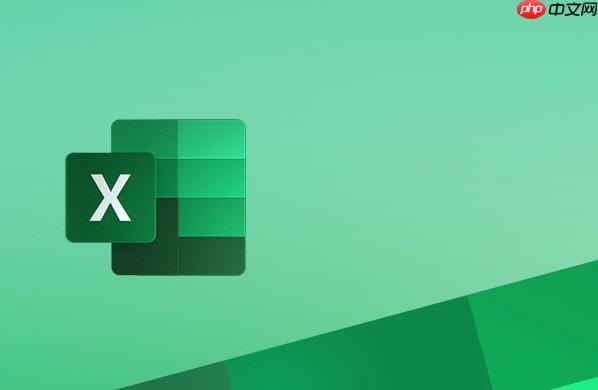
如果您需要对Excel中某一整列的数据进行快速求和,但不确定如何高效操作,可以使用多种方法来实现。以下是几种常用的技巧,帮助您迅速完成整列求和任务。
通过输入SUM函数并引用整个列的地址,可以直接对整列数值进行求和,适用于数据连续且无干扰内容的情况。
1、点击目标单元格,输入公式 =SUM(A:A),其中A代表要计算的列名。
2、按下回车键,即可得到该列所有数值的总和。
3、若某列包含文本或空行,函数会自动忽略非数值内容。
当您只需临时查看某一列的合计值而无需在表格中保留结果时,可通过状态栏实现即时求和。
1、用鼠标选中需要求和的整列数据区域。
2、观察Excel窗口下方的状态栏,其中会显示所选区域的 求和值、平均值和计数等信息。
3、此方法无需输入任何公式,适合快速核对数据。
通过快捷键可一键生成求和公式,提升操作效率,尤其适用于规则数据布局。
1、选中要求和列下方的第一个空白单元格。
2、按下 Alt + = 快捷键,系统将自动识别上方连续数据区域并插入SUM公式。
3、按回车确认,完成求和。
将数据区域转换为“表格”格式后,可设置总计行,实现自动更新的动态求和效果。
1、选中数据列中的任意单元格,按 Ctrl + T 将区域转换为表格。
2、在弹出的对话框中确认数据范围,并勾选“表包含标题”选项。
3、在“设计”选项卡中勾选“汇总行”,表格底部将新增一行显示该列的求和结果。
以上就是ExcelSUM整列怎么快速求和_ExcelSUM整列数据快速求和技巧的详细内容,更多请关注php中文网其它相关文章!

每个人都需要一台速度更快、更稳定的 PC。随着时间的推移,垃圾文件、旧注册表数据和不必要的后台进程会占用资源并降低性能。幸运的是,许多工具可以让 Windows 保持平稳运行。




Copyright 2014-2025 https://www.php.cn/ All Rights Reserved | php.cn | 湘ICP备2023035733号